ອີງຕາມ BGR, ບົດລາຍງານຊີ້ໃຫ້ເຫັນວ່າຜູ້ໂຈມຕີຈະໃຊ້ລະຫັດຜ່ານ iPhone ເພື່ອຄອບຄອງ Apple ID ໂດຍການຕັ້ງຄ່າກະແຈຄວາມປອດໄພໃຫມ່ແລະຂັດຂວາງຜູ້ເຄາະຮ້າຍຈາກບັນຊີ Apple ຂອງຕົນເອງ.
ຫຼັງຈາກນັ້ນ, ໂຈນສາມາດໃຊ້ອຸປະກອນເພື່ອເຮັດການຊື້ກັບບັດຂອງຜູ້ເຄາະຮ້າຍຈົນກ່ວາມັນຖືກຍົກເລີກ. ເຂົາເຈົ້າຍັງສາມາດລຶບຂໍ້ມູນໃນໂທລະສັບໝົດແລ້ວຂາຍໄດ້, ເພາະວ່າ Apple ID ຂອງຜູ້ຖືກເຄາະຮ້າຍບໍ່ສາມາດປ້ອງກັນບໍ່ໃຫ້ໂທລະສັບຖືກເປີດໃຊ້ຄືນອີກ.
ໃນປັດຈຸບັນ, Apple ບໍ່ມີທາງທີ່ຈະຕ້ານການໂຈມຕີປະເພດນີ້ໂດຍໂຈນ. ດັ່ງນັ້ນ, ວິທີທີ່ດີທີ່ສຸດທີ່ທ່ານສາມາດເຮັດໄດ້ແມ່ນການນໍາໃຊ້ມາດຕະການປ້ອງກັນດ້ວຍສອງການຕັ້ງຄ່າຕໍ່ໄປນີ້.
ໃຊ້ເວລາໜ້າຈໍເພື່ອປ້ອງກັນການລັກ Apple ID
ເພື່ອປ້ອງກັນໂຈນຈາກການລັກ iPhone ຂອງທ່ານ, ທ່ານສາມາດເຂົ້າເຖິງ Apple ID ຂອງທ່ານແລະນໍາໃຊ້ lock ຄວາມປອດໄພເພື່ອລັອກໂທລະສັບຂອງທ່ານ.
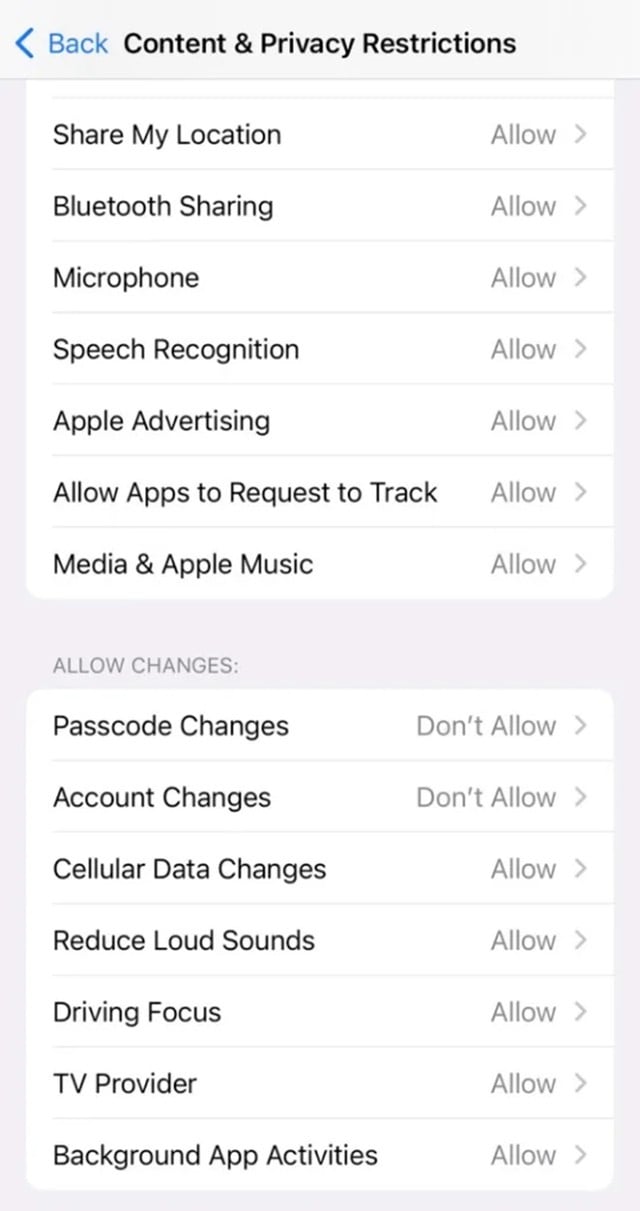 |
| ໃຊ້ເວລາໜ້າຈໍເພື່ອປ້ອງກັນການລັກ Apple ID |
ນີ້ແມ່ນຄຸນສົມບັດຄວາມປອດໄພທີ່ດີທີ່ທ່ານຄວນໃຊ້ປະໂຫຍດ. ເພື່ອເຮັດມັນ, ເປີດແອັບ Settings > ເລືອກເວລາໜ້າຈໍ. ເລື່ອນລົງເພື່ອຕັ້ງລະຫັດຜ່ານໃຫ້ມັນ ແລະໃຫ້ແນ່ໃຈວ່າຈື່ມັນໄວ້. ແຕ່ຖ້າຫາກວ່າທ່ານລືມ, ໃຫ້ໃສ່ຂໍ້ມູນ Apple ID ຂອງທ່ານເພື່ອໃຫ້ທ່ານສາມາດຟື້ນຕົວລະຫັດຜ່ານໄດ້. ໄປທີ່ຂໍ້ຈໍາກັດເນື້ອຫາແລະຄວາມເປັນສ່ວນຕົວແລະເປີດຂໍ້ຈໍາກັດເນື້ອຫາ & ຄວາມເປັນສ່ວນຕົວ, ເລື່ອນລົງໄປທີ່ອະນຸຍາດໃຫ້ການປ່ຽນແປງ. ແຕະໃສ່ການປ່ຽນແປງບັນຊີ ແລະເລືອກ ບໍ່ອະນຸຍາດ.
ເມື່ອການຕັ້ງຄ່ານີ້ຖືກເປີດໃຊ້ງານ, ທ່ານຈະບໍ່ສາມາດເຂົ້າເຖິງ Apple ID ຂອງທ່ານໃນ iPhone ຂອງທ່ານໄດ້ເວັ້ນເສຍແຕ່ວ່າທ່ານເຮັດຊ້ໍາຂັ້ນຕອນຂ້າງເທິງເພື່ອປ່ຽນບັນຊີຂອງທ່ານ. ການຂັດຂວາງການປ່ຽນແປງລະຫັດຜ່ານຍັງເອົາ Face ID & Passcode ອອກຈາກເມນູການຕັ້ງຄ່າ, ດັ່ງນັ້ນໂຈນບໍ່ສາມາດປ່ຽນລະຫັດຜ່ານຂອງໂທລະສັບໄດ້.
ຕັ້ງຄ່າລະຫັດຜ່ານທີ່ເຂັ້ມແຂງດ້ວຍ Face ID
ທ່ານຈະຕ້ອງເປີດໃຊ້ Face ID ແລະສ້າງລະຫັດຜ່ານທີ່ເຂັ້ມແຂງຍາວກວ່າ 6 ຕົວອັກສອນເພື່ອປ້ອງກັນບໍ່ໃຫ້ໂຈນເຂົ້າມາໃນໂທລະສັບຂອງທ່ານທັນທີທີ່ເຂົາເຈົ້າຈັບມັນ.
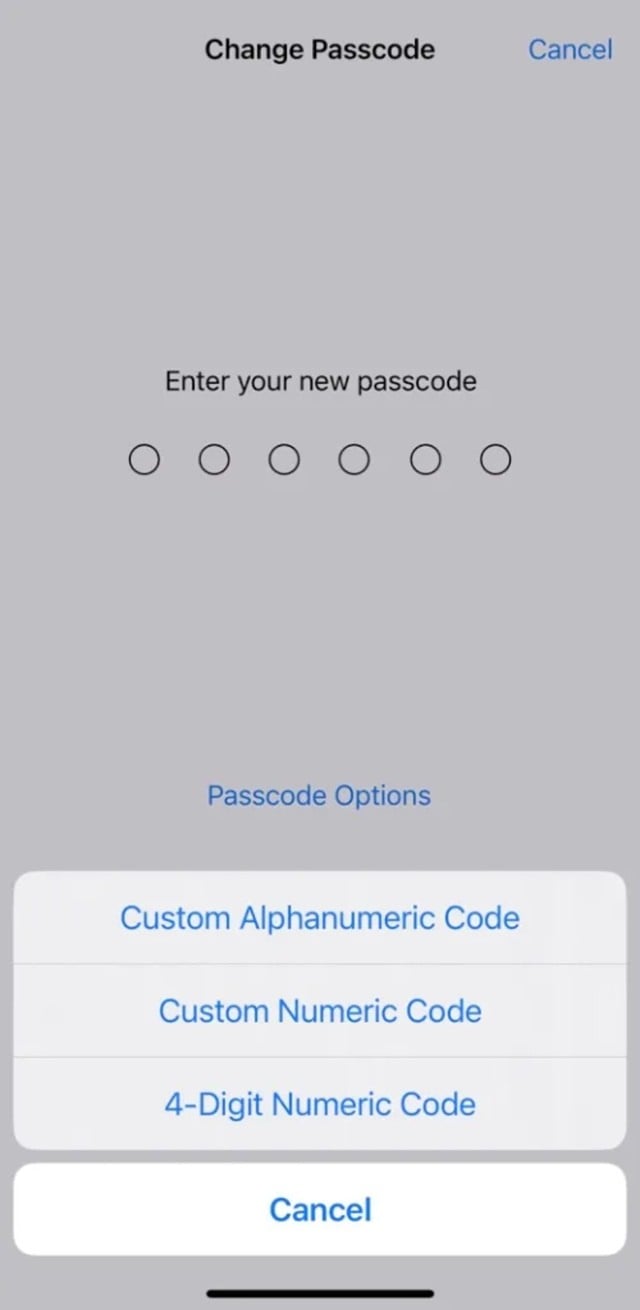 |
| ໃຊ້ລະຫັດຕົວອັກສອນແລະຕົວເລກແບບກຳນົດເອງເພື່ອຄວາມປອດໄພເພີ່ມເຕີມ. |
ຈາກນັ້ນ, ໃຫ້ແນ່ໃຈວ່າໃຊ້ Face ID ຕະຫຼອດເວລາທີ່ທ່ານອອກນອກ ແລະປະມານ. ຖ້າການພິສູດຢືນຢັນຄັ້ງທຳອິດລົ້ມເຫລວ, ລອງອີກຄັ້ງແທນການໃສ່ລະຫັດໂທລະສັບຂອງທ່ານໃນສາທາລະນະ. ນອກຈາກນັ້ນ, ໃຫ້ປ່ຽນລະຫັດໃໝ່ນັ້ນເປັນບາງໂອກາດຖ້າທ່ານຄິດວ່າຄົນອື່ນຮູ້ມັນ.
ເຖິງແມ່ນວ່າການໃຊ້ 6 ຕົວເລກຈະຈື່ງ່າຍ, ແຕ່ມັນມີປະສິດທິພາບຫນ້ອຍ, ດັ່ງນັ້ນທ່ານຈໍາເປັນຕ້ອງເຮັດຕາມຂັ້ນຕອນເຫຼົ່ານີ້ເພື່ອຕັ້ງລະຫັດຜ່ານ iPhone ທີ່ເຂັ້ມແຂງກວ່າປະກອບດ້ວຍຕົວອັກສອນແລະຕົວເລກ: ເປີດ app Settings> ເລືອກ Face ID & Passcode> ໃສ່ລະຫັດຜ່ານປະຈຸບັນແລະເລືອກປ່ຽນ Passcode. ຢືນຢັນລະຫັດຜ່ານເກົ່າແຕ່ບໍ່ໃສ່ລະຫັດຜ່ານ 6 ຕົວເລກໃໝ່, ແທນທີ່ຈະແຕະທີ່ປຸ່ມເມນູຕົວເລືອກ Passcode ຢູ່ເທິງແປ້ນພິມ ແລະເລືອກລະຫັດຕົວອັກສອນທີ່ເປັນຕົວເລກແບບກຳນົດເອງ. ຕອນນີ້ຕັ້ງລະຫັດຜ່ານທີ່ແຂງກວ່າ.
ທີ່ມາ








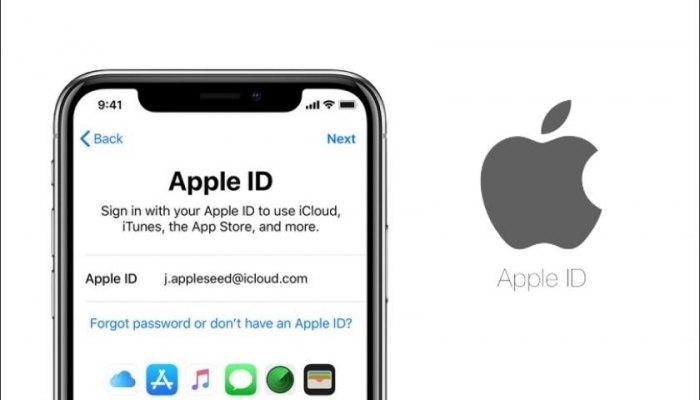



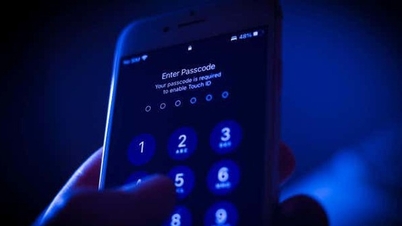






























































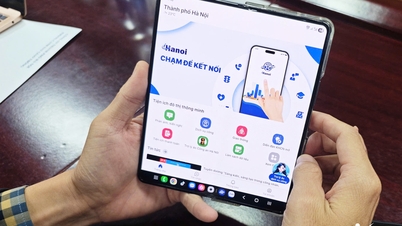























![ການຫັນປ່ຽນ OCOP ດົງນາຍ: [ມາດຕາ 3] ເຊື່ອມໂຍງການທ່ອງທ່ຽວກັບການບໍລິໂພກຜະລິດຕະພັນ OCOP](https://vphoto.vietnam.vn/thumb/402x226/vietnam/resource/IMAGE/2025/11/10/1762739199309_1324-2740-7_n-162543_981.jpeg)











(0)